Quando si tratta di lavorare con macchine virtuali, se ci concentriamo sul Windows ambiente, abbiamo due opzioni principali, anche se non sono le uniche: VirtualBox e VMware. La soluzione offerta da Oracle con VirtualBox soddisfa le esigenze della maggior parte degli utenti di questo tipo di applicazioni, ma non solo. VMware è una soluzione molto più completa, è disponibile in una versione gratuita e una versione a pagamento, versioni che possiamo migliorare utilizzando Strumenti VMware.
VMware Tools è un insieme di servizi in esecuzione su macchine virtuali su cui vengono eseguiti migliorare l'interazione tra i sistemi operativi host e guest, consentendo l'interazione in tempo reale come se fosse solo un'altra unità o applicazione alla volta. per copiare file, copiare e incollare testo, eseguire script di configurazione, condividere cartelle tra gli altri.

A cosa servono gli strumenti VMware?
Dopo l'installazione di VMware Tools, la gestione e le operazioni di accensione e spegnimento delle macchine virtuali guest sono molto più rapide ed efficienti, riducendo il consumo di risorse del computer host allo stretto necessario.
Consente inoltre di eseguire operatori sul file system ed eseguire programmi e comandi per migliorare l'automazione della macchina virtuale guest, consente di raccogliere informazioni sull'utilizzo della rete, il consumo di risorse, la gestione della memoria, l'hard disk.
Uno dei problemi comuni che incontrano molti utenti quando lavorano con macchine virtuali è che l'ora non è sincronizzata correttamente con il computer host, un problema che viene risolto installando VMware Tools.
Con VMware Tools possiamo personalizzare quali attività vogliamo svolgere ogni volta che viene avviato un sistema operativo, abilitare l'utilizzo delle cartelle condivise come se fossero unità di rete, abilitare la funzione di copiare e incollare testi e file tra il sistema operativo guest e l'host.
Quanto costano
Se vuoi ottenere il massimo da VMware, dovresti installare VMware Tools, a condizione che la versione che stai utilizzando sia supportata. Come accennato in precedenza, VMware Tools è disponibile in diverse versioni, tutte a pagamento ad eccezione della versione Fusion, una versione che possiamo utilizzare senza alcuna restrizione per uso domestico.
VMware Tools è un plug-in completamente gratuito che dobbiamo installare dall'applicazione stessa, un plug-in disponibile per tutte le versioni di VMware ad eccezione della versione Fusion, questo è il punto più negativo se non utilizziamo la versione Pro, una versione che ha un prezzo di 180 euro.
Di fronte a questa limitazione, molti utenti scelgono di utilizzare VirtualBox, uno strumento completamente gratuito che integra le funzioni più interessanti disponibili in VMware quando si lavora con macchine virtuali, come la possibilità di copiare e incollare file e testi.
Installa VMware Tools su Windows
VMware Tools supporta macchine virtuali guest che eseguono versioni precedenti a Windows 2000, Windows XP, Windows Vista e Windows Server 2003 e versioni successive. La prima cosa che dobbiamo fare per installare VMware su Windows è eseguire la macchina virtuale in cui vogliamo installarla e accedi come amministratore , sebbene in alcune versioni il processo di installazione possa essere eseguito da un account ospite.
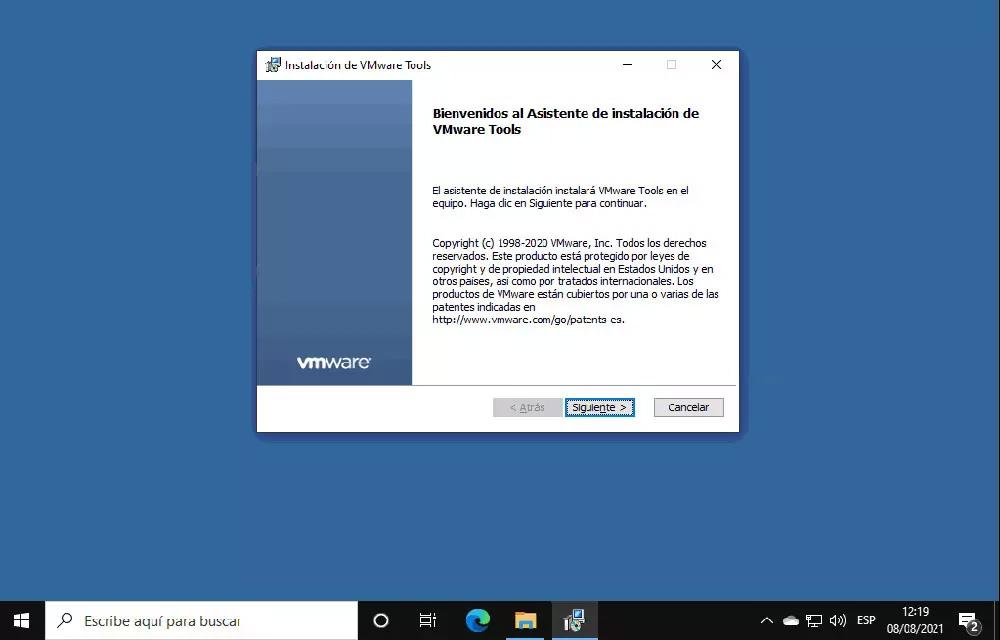
Una volta che la macchina virtuale è in esecuzione, andiamo nella barra dei menu VMware in alto e facciamo clic su Macchina virtuale e quindi su Installa VMware Tools. Se avevamo già installato una versione precedente, l'applicazione si occuperà di aggiornare questo insieme di servizi alla versione più recente.
Seguiamo i passaggi mostrati sullo schermo (sono praticamente gli stessi di quando installiamo qualsiasi applicazione Windows). Una volta terminato, non ci resta che riavviare la macchina virtuale e riavviarla in modo che tutti i servizi associati a VMware Tools siano attivati.
Strumenti VMware su macOS
La prima cosa che dobbiamo fare è eseguire la macchina virtuale e attendere che si avvii completamente. Quindi, dalla barra dei menu in alto, fai clic su Macchina virtuale e quindi su Installa VMware Tools.
Nella macchina virtuale verrà visualizzata una finestra di installazione che ci invita a collegare il CD di installazione. In quella finestra, fai clic su Installa. Successivamente, verrà visualizzata una finestra di dialogo VMware Tools e fare clic sull'opzione Install VMware Tools.
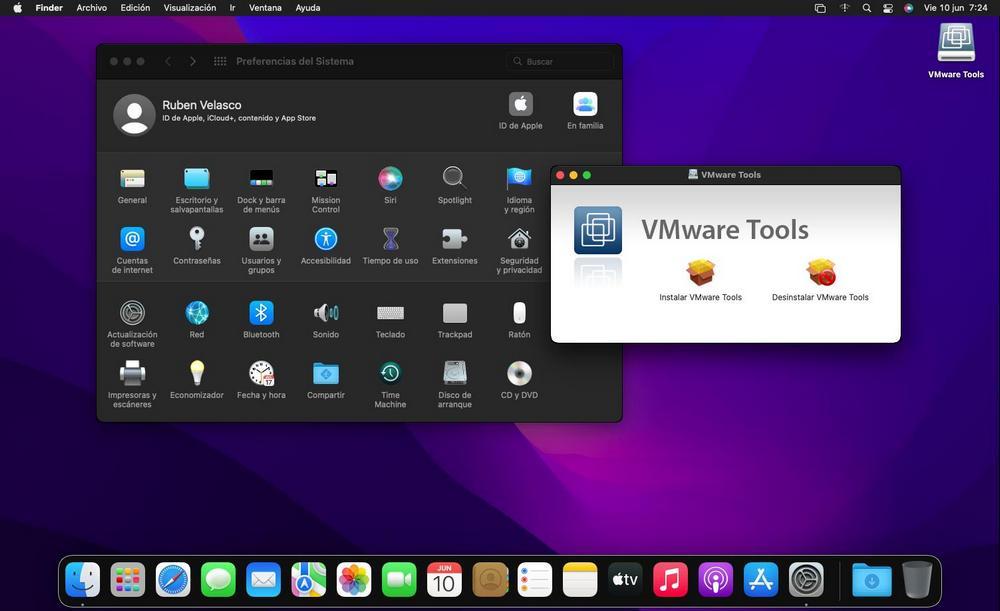
Infine selezioniamo l'unità Macintosh HD (unità su cui è installato il sistema operativo del computer) e facciamo clic su Installa.
Problemi con macOS Big Sur in poi
Se stai usando un Mac eseguendo VMware e desideri utilizzare macchine virtuali da altre versioni di macOS, devi prima installazione i plug-in del kernel per abilitare il driver video VMware e la condivisione delle cartelle utilizzando i seguenti comandi del terminale.
com.vmware.kext.vmhgfs com.vmware.kext.VMwareGfx
Dobbiamo eseguire questo processo manualmente purché la nostra versione di macOS sia macOS Big Sur o successiva. Con il rilascio di macOS Big Sur, il sistema operativo Mac non supporta più i plug-in del kernel kext.
Se durante il processo di installazione, macOS ci informa che l'installazione dell'applicazione da parte dello sviluppatore VMware, Inc è stata bloccata, accediamo Sicurezza Preferenze > Sicurezza e privacy. Nella sezione Consenti l'installazione di applicazioni da, fai clic sul messaggio di blocco e seleziona l'opzione Consenti.
Se vogliamo assicurarci che l'intero processo sia stato eseguito correttamente, utilizziamo il seguente comando da Terminale:
sudo kextstat –list-onlye | grep -i ware
Installa VMware Tools su distribuzioni Linux
Come in altri sistemi operativi, la prima cosa che dobbiamo fare per installare VMware Tools in Linux è avviare la macchina virtuale in cui vogliamo utilizzare questi strumenti. Successivamente, andiamo al menu Macchina virtuale e selezioniamo Installa VMware Tools.
Successivamente, apriamo a finestra terminale nella versione di Linux che abbiamo installato e verificare con il Mount comando che l'immagine VMware Tools è stata montata correttamente.
In caso contrario, in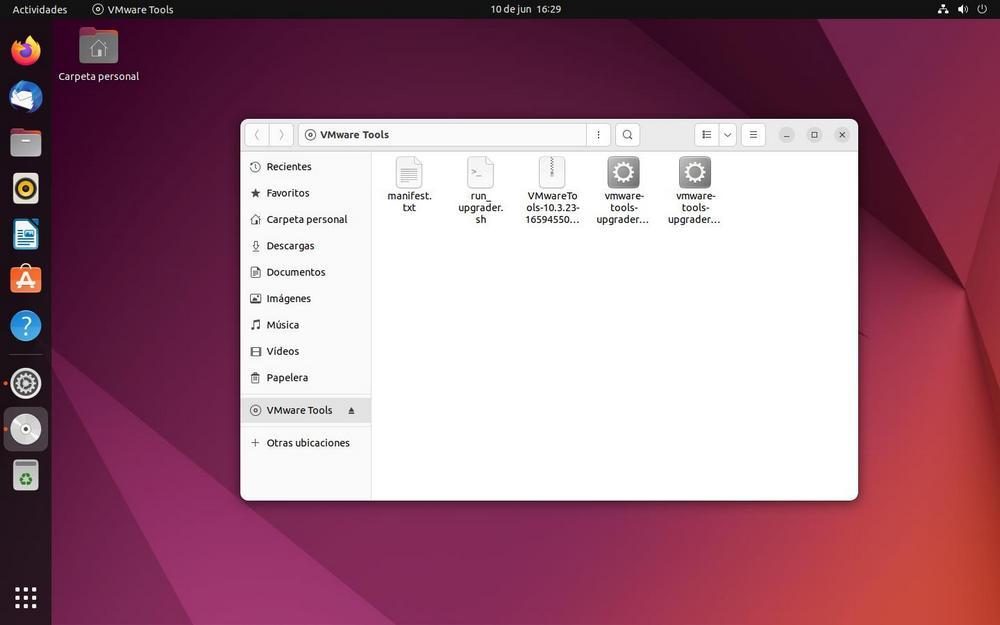 Prima di tutto, dobbiamo creare una directory per creare un punto di montaggio usando il comando:
Prima di tutto, dobbiamo creare una directory per creare un punto di montaggio usando il comando:
mkdir /mnt/cdrom
Successivamente, dobbiamo decomprimere il programma di installazione usando il comando
tar zxpf /mnt/cdrom/VMwareTools-xxx-yyyy-tar.gz
Dobbiamo individuare il numero di versione dell'applicazione (xxx) e il numero di build della versione (yyyy).
Dopo aver decompresso l'applicazione, eseguiamo il programma di installazione, utilizziamo i seguenti comandi dalla radice del sistema
cdo vmware-tools-distrib sudo ./vmware-installa-pl
Infine, dobbiamo seguire le istruzioni sullo schermo per installare VMware su Linux.